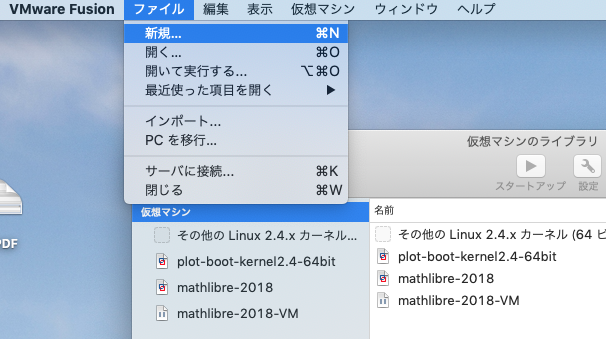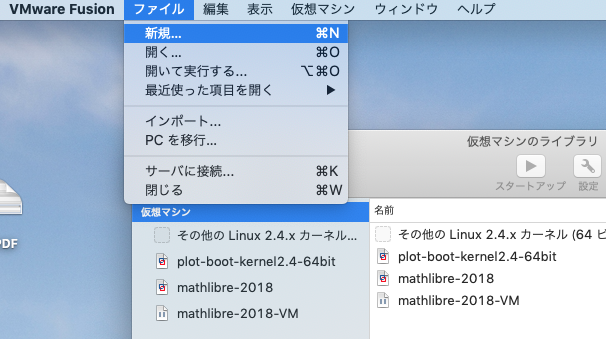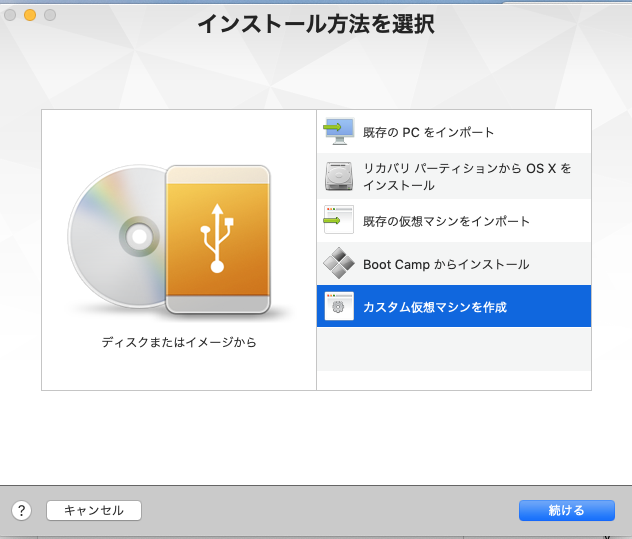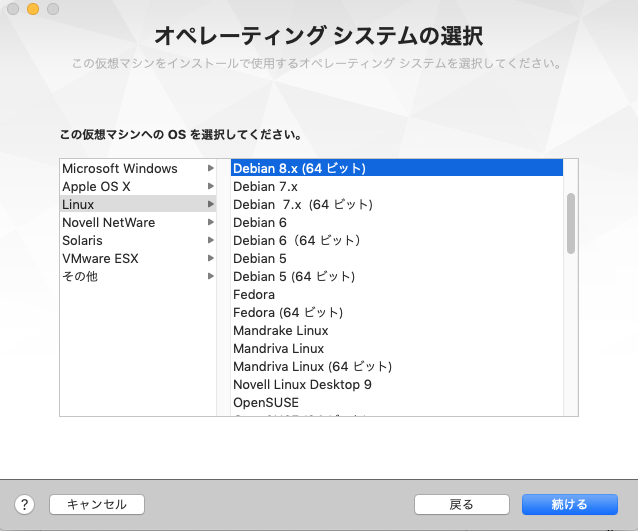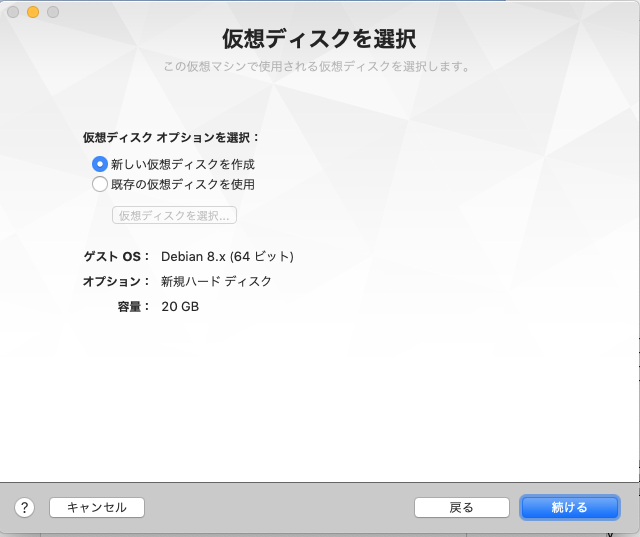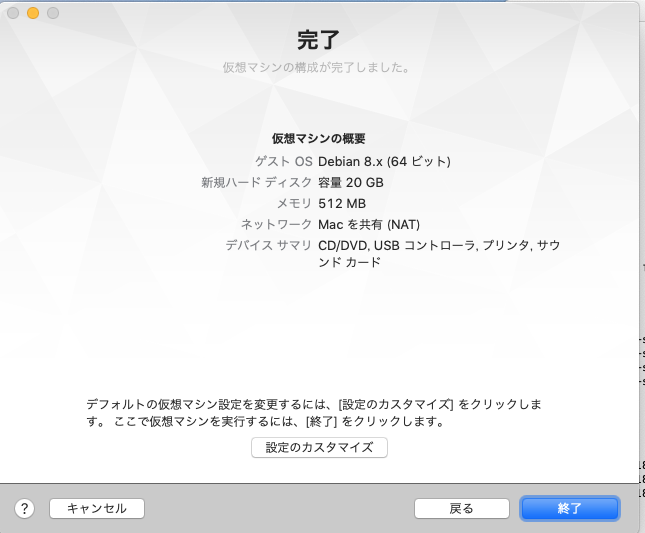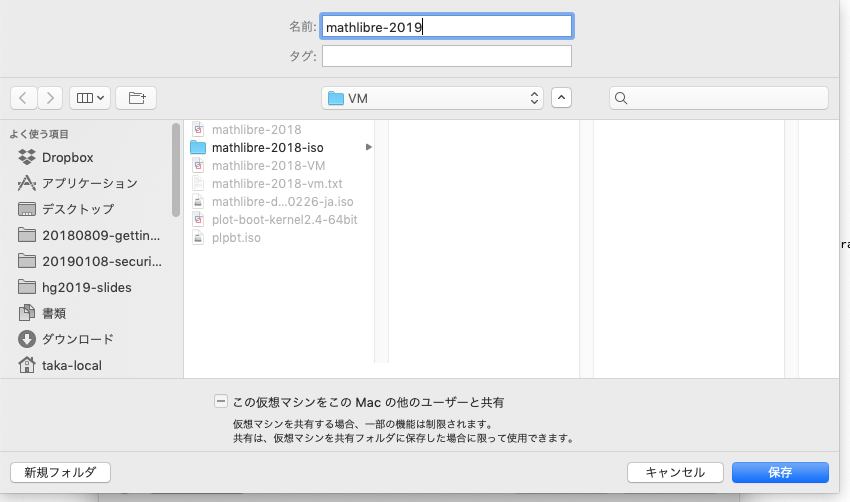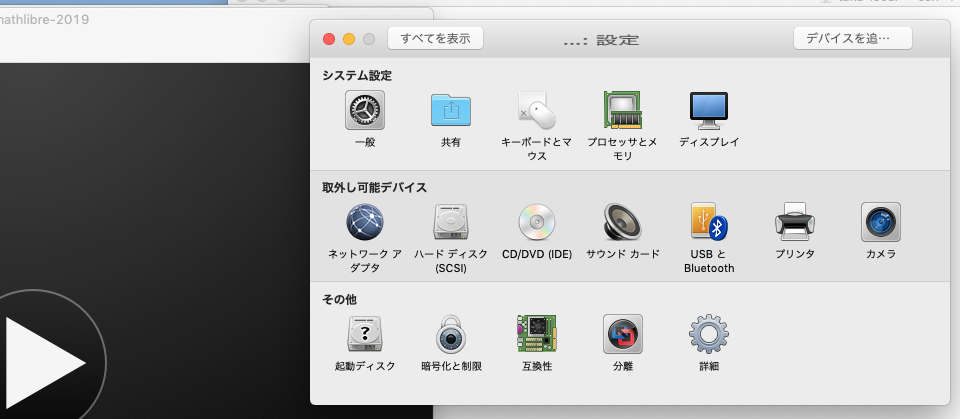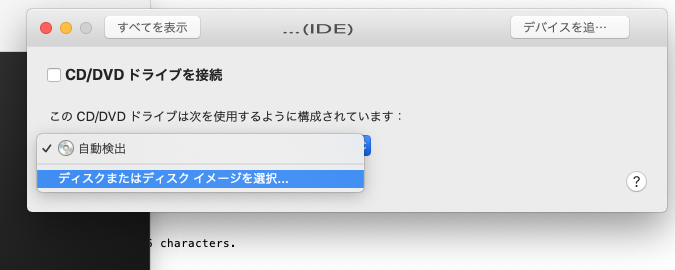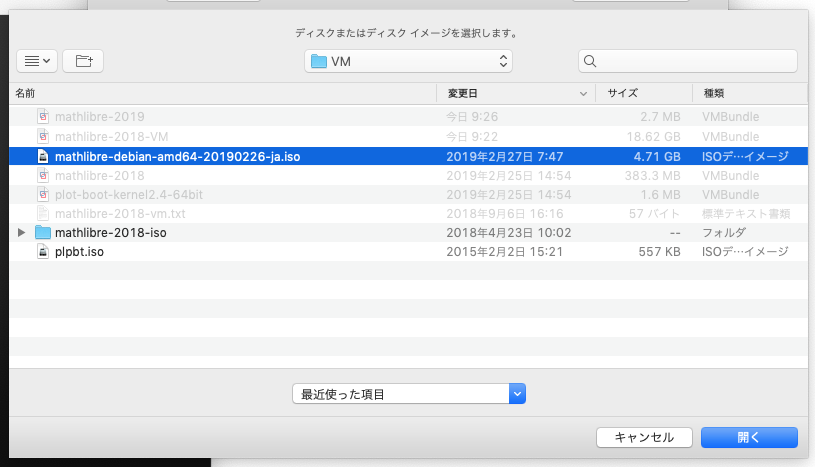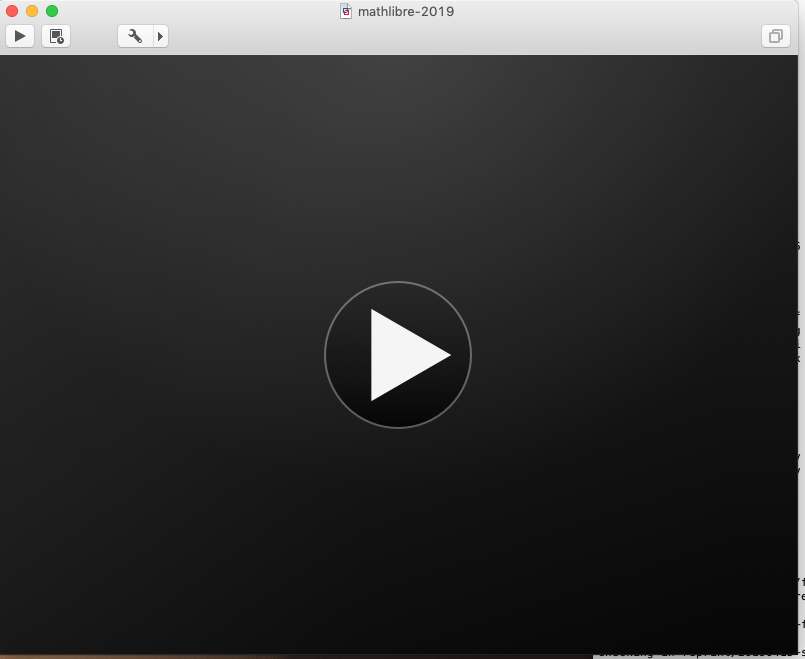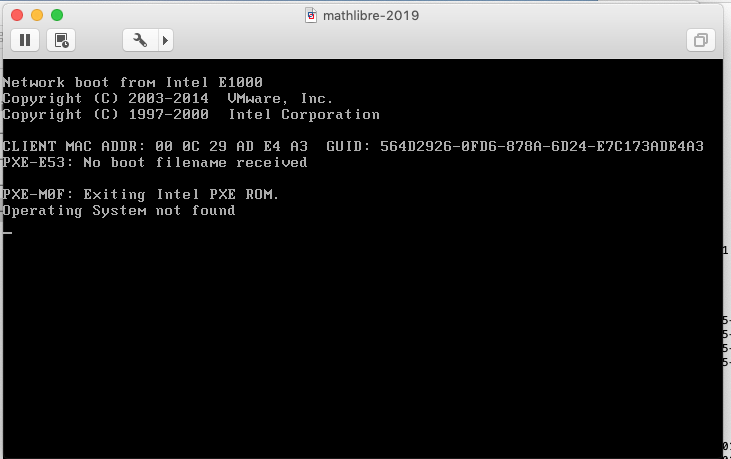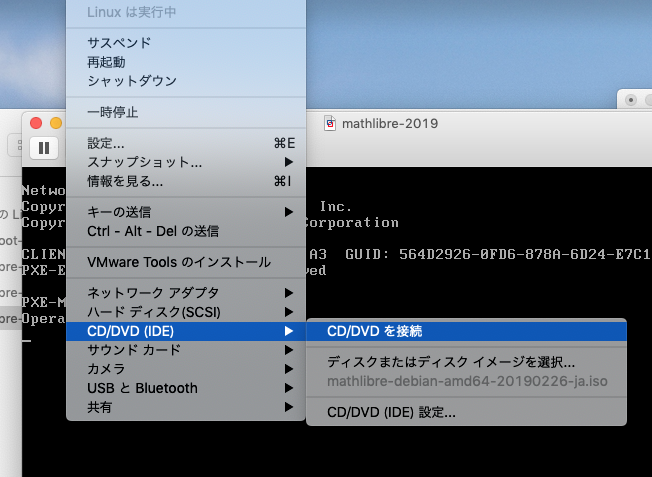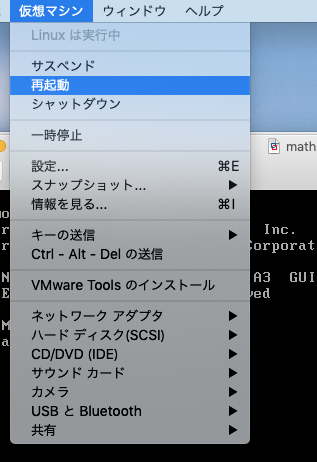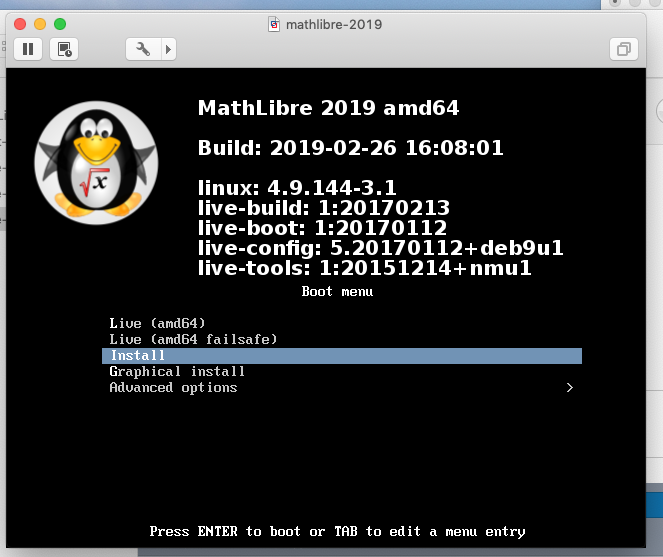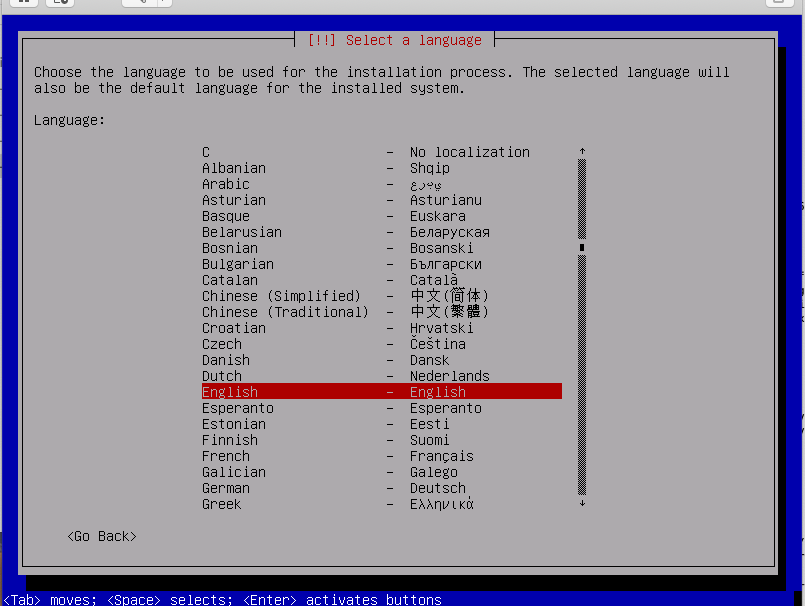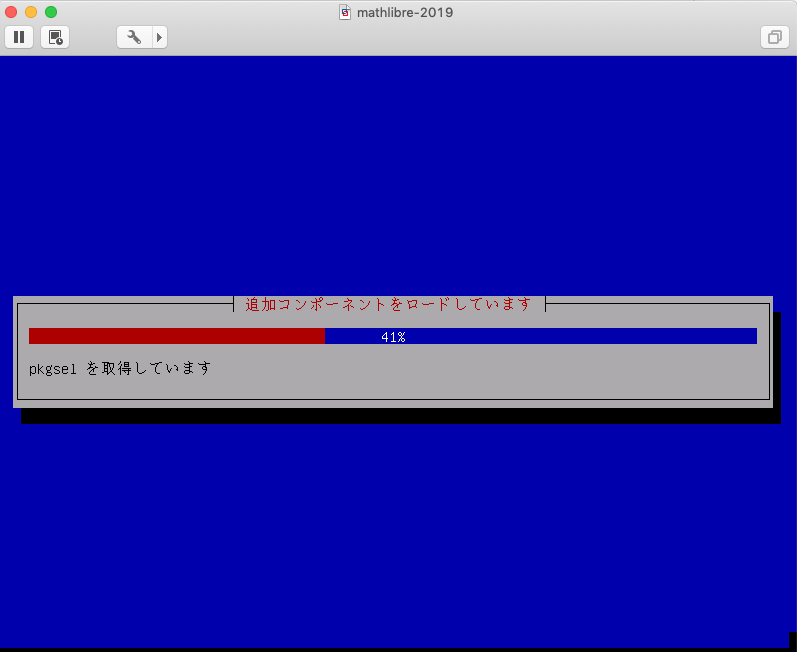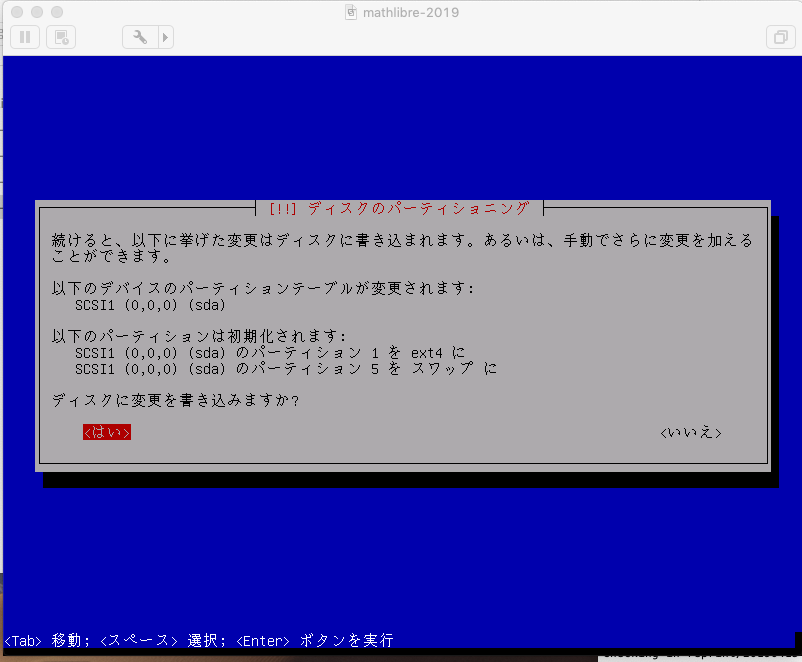VMware fusion への MathLibre 2019 のインストール
スクリーンショット 2019-04-15 9.24.08.png
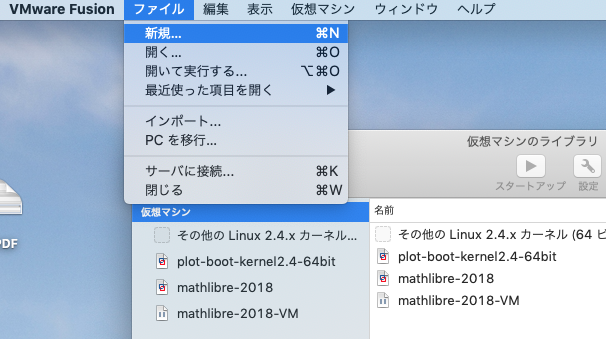
スクリーンショット 2019-04-15 9.24.46.png
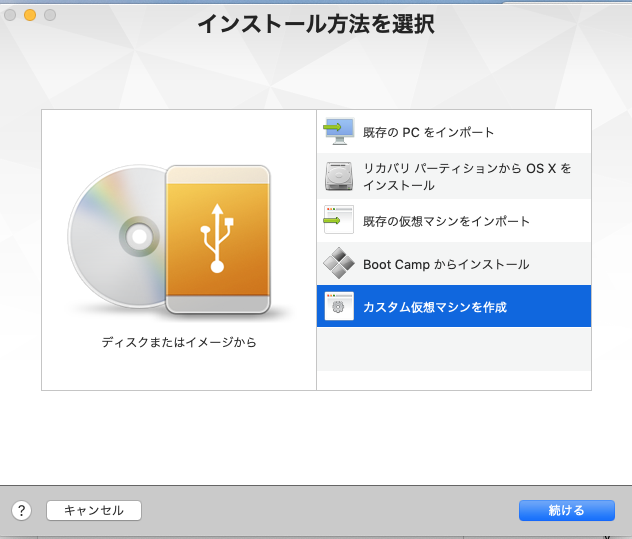
スクリーンショット 2019-04-15 9.25.05.png
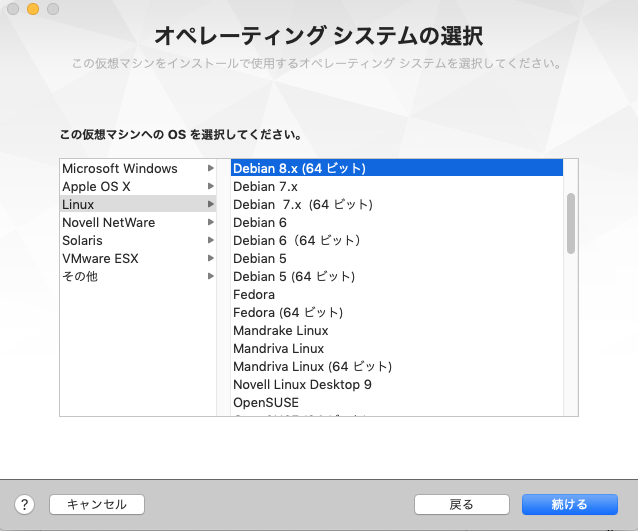
スクリーンショット 2019-04-15 9.25.17.png
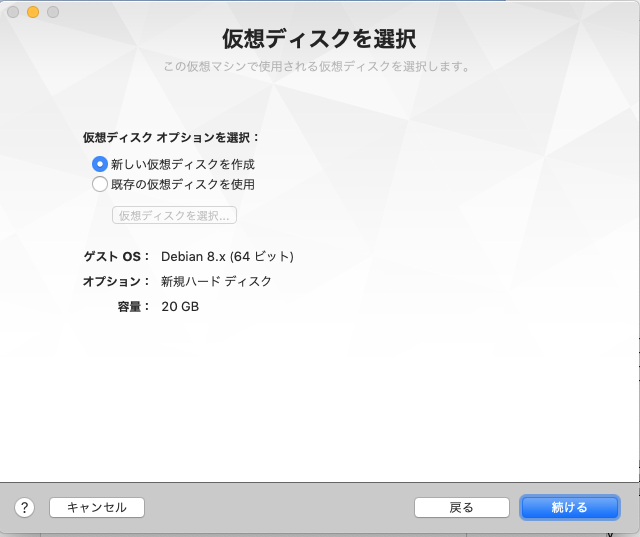
スクリーンショット 2019-04-15 9.25.35.png
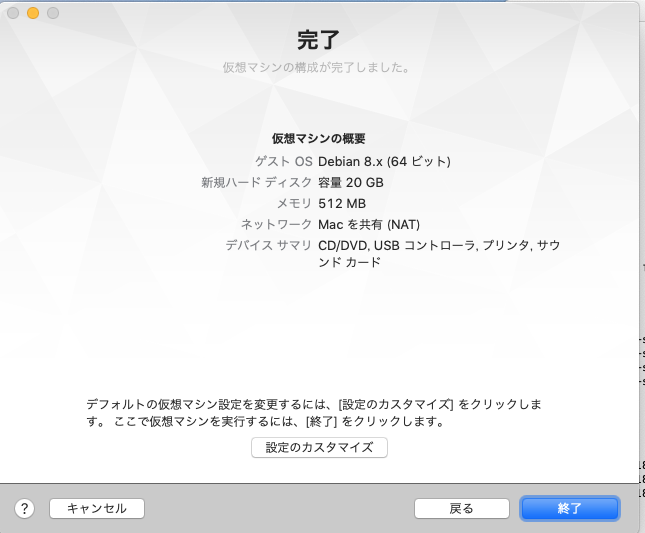
設定のカスタマイズをクリック.
スクリーンショット 2019-04-15 9.26.30.png
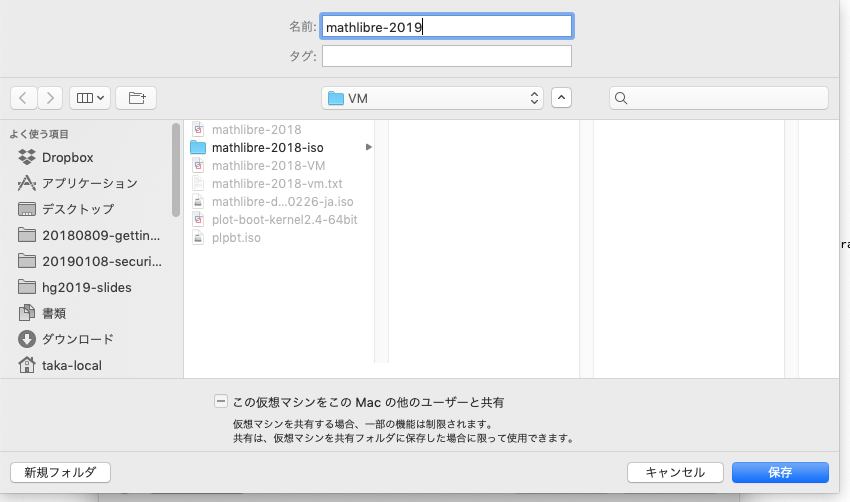
スクリーンショット 2019-04-15 9.26.46.png
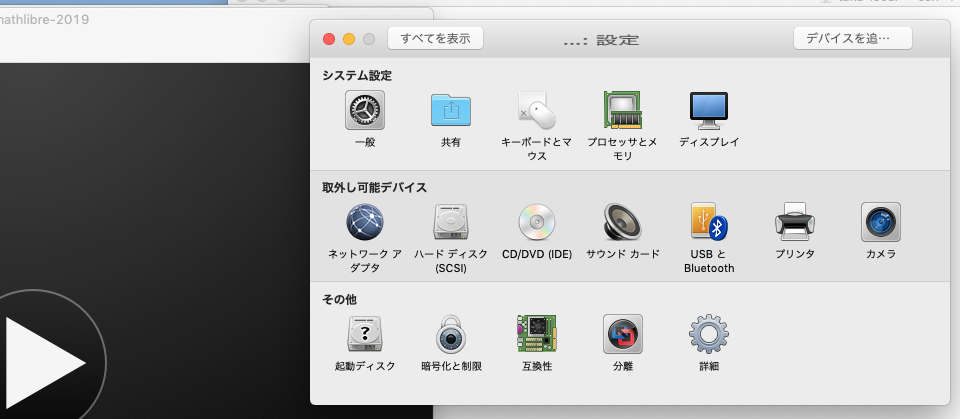
CD/DVD を選択. iso image の時は 次の図のように image ファイル名を指定.
スクリーンショット 2019-04-15 9.27.03.png
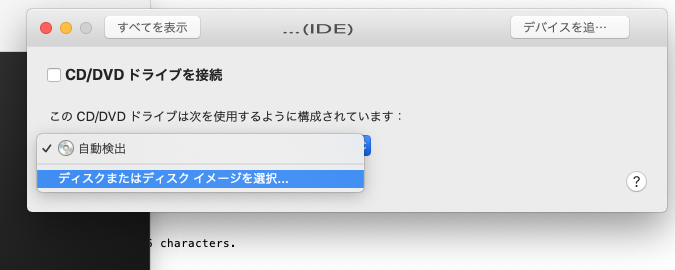
スクリーンショット 2019-04-15 9.27.15.png
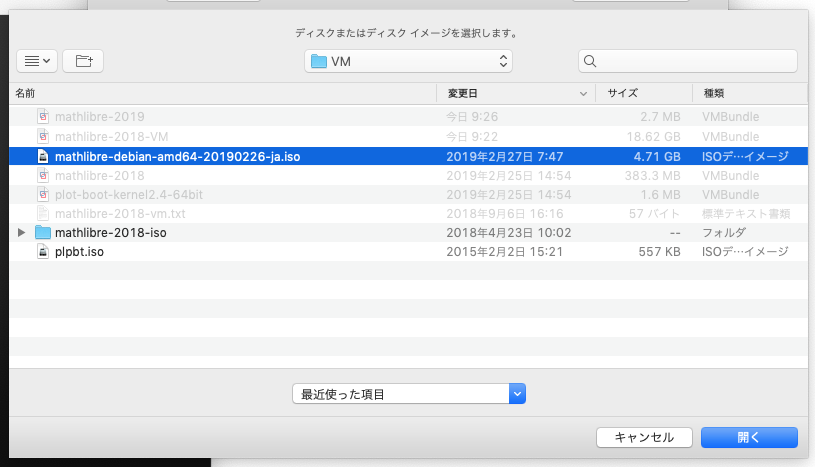
スクリーンショット 2019-04-15 9.27.29.png
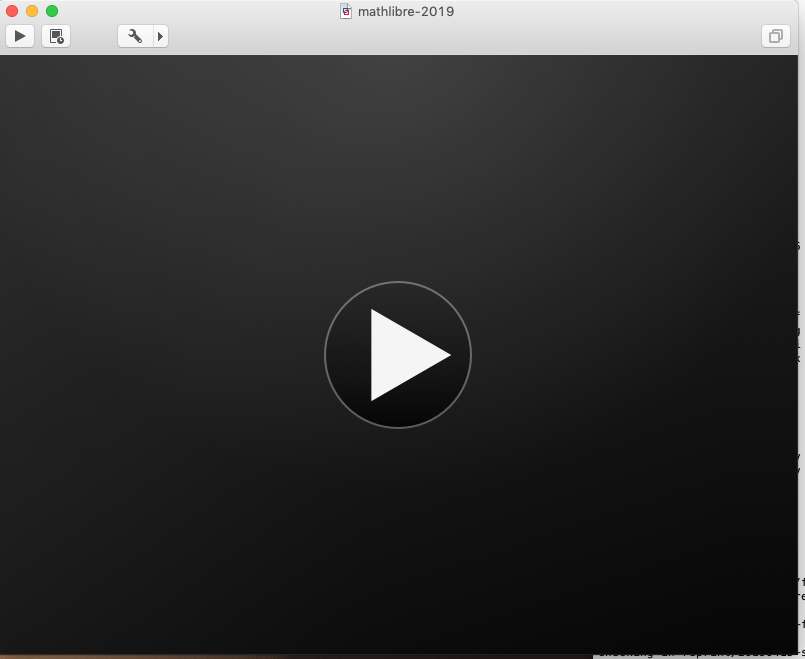
真ん中の三角ボタンをおせば仮想マシンに電源が入る
スクリーンショット 2019-04-15 9.28.37.png
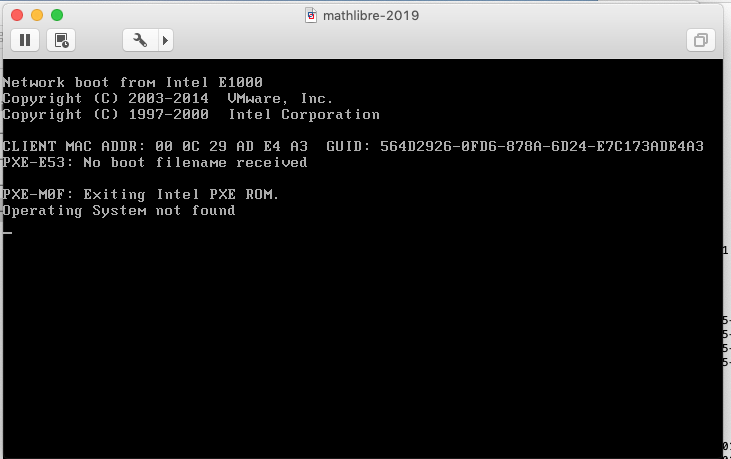
こんな画面が出たら失敗! じつは三つ上の画面で CD/DVD ドライブを接続にチェックを入れていなかった.
スクリーンショット 2019-04-15 9.28.55.png
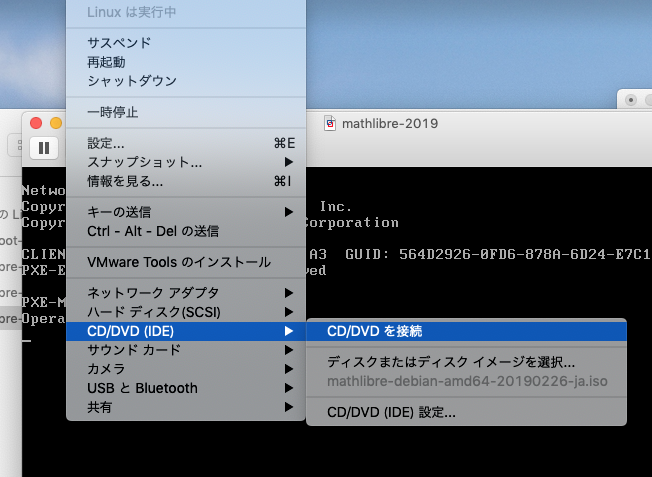
失敗したら仮想マシンメニューから CD/DVD を接続を選び次の図のように再起動すればよい
スクリーンショット 2019-04-15 9.29.09.png
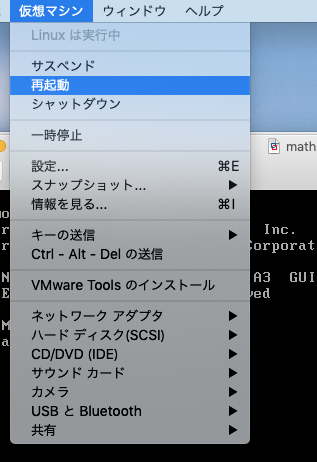
スクリーンショット 2019-04-15 9.30.03.png
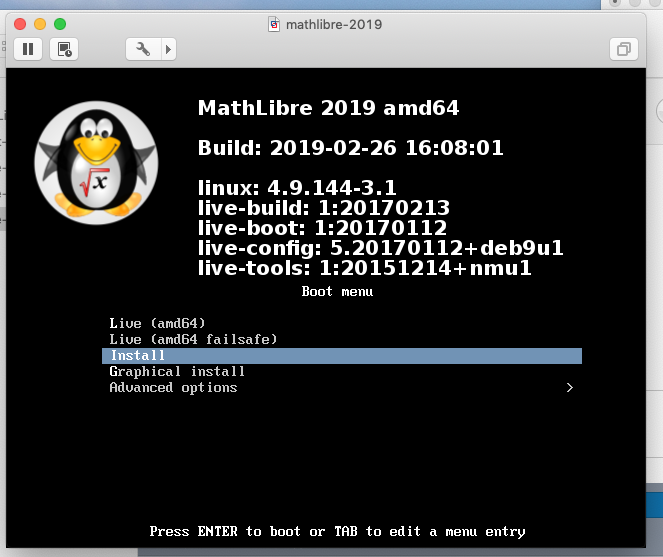
Install をカーソルで選択して Enter. 仮想ディスクにインストールされる
スクリーンショット 2019-04-15 9.30.32.png
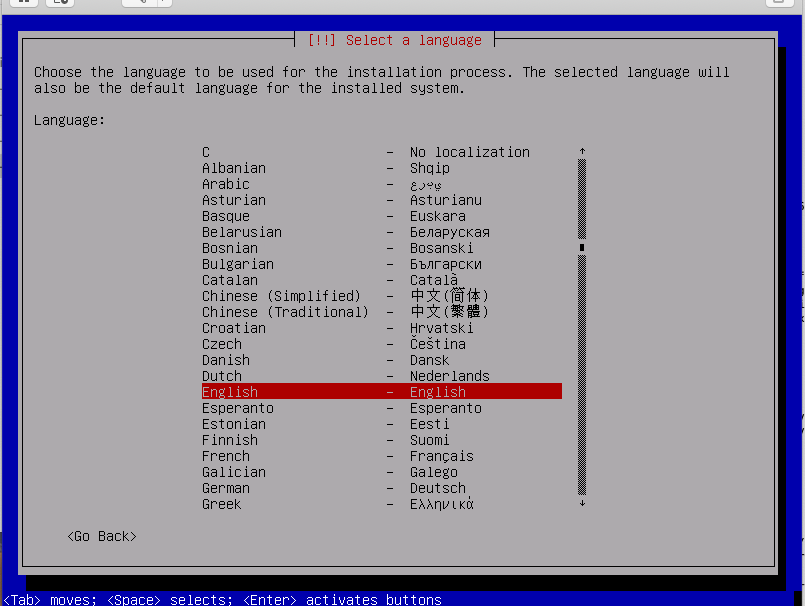
以下は通常の debian インストール画面. 不明点があれば適宜 "debian インストール" で検索. tab で移動, Enter で決定
スクリーンショット 2019-04-15 9.31.12.png
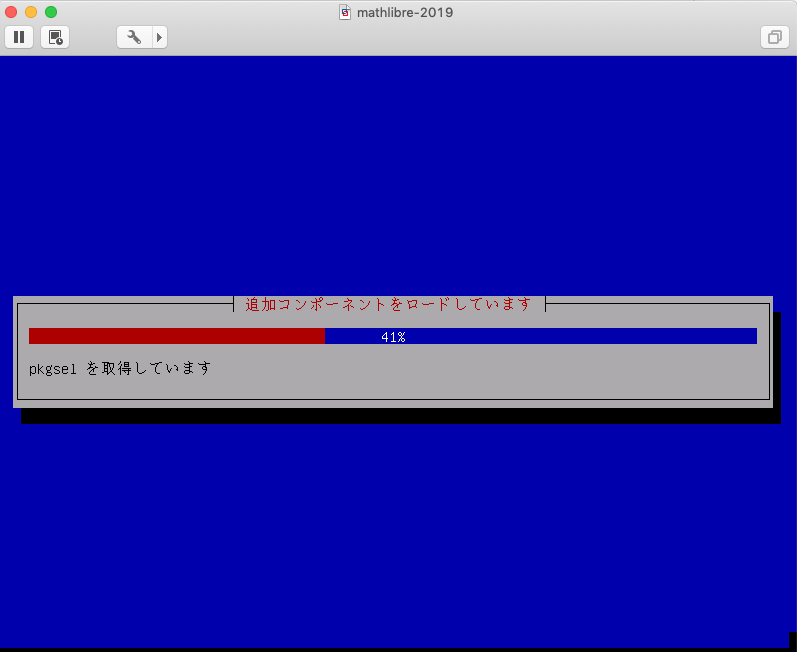
スクリーンショット 2019-04-15 9.33.06.png
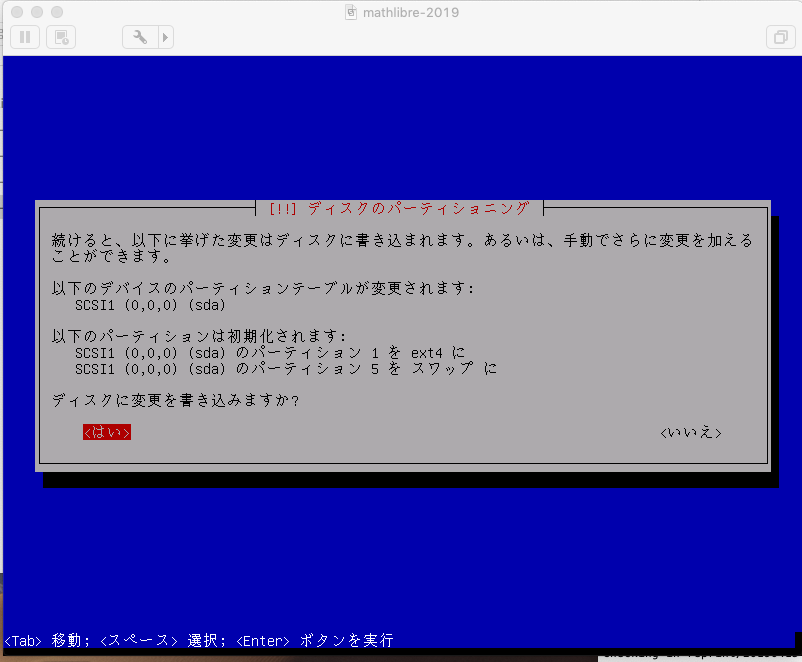
すべて default でよいがこの画面だけは "いいえ" が default なので tab で "はい" を選び, Enter
もうひとつあり: grub のインストールが必要. /dev/sda に grub をインストール
再度インストーラーが起動したら, 仮想 CD/DVD が切り離されてるか確認.